Artikelen in deze sectie
2. Installatie van UPS Shipping en UPS Access Point®: officiële extensie van Market Place
Een Magento 2.x-extensie installeren:
1. Log in bij de beheerder van uw Magento-winkel als een gebruiker met volledige beheerdersrechten.
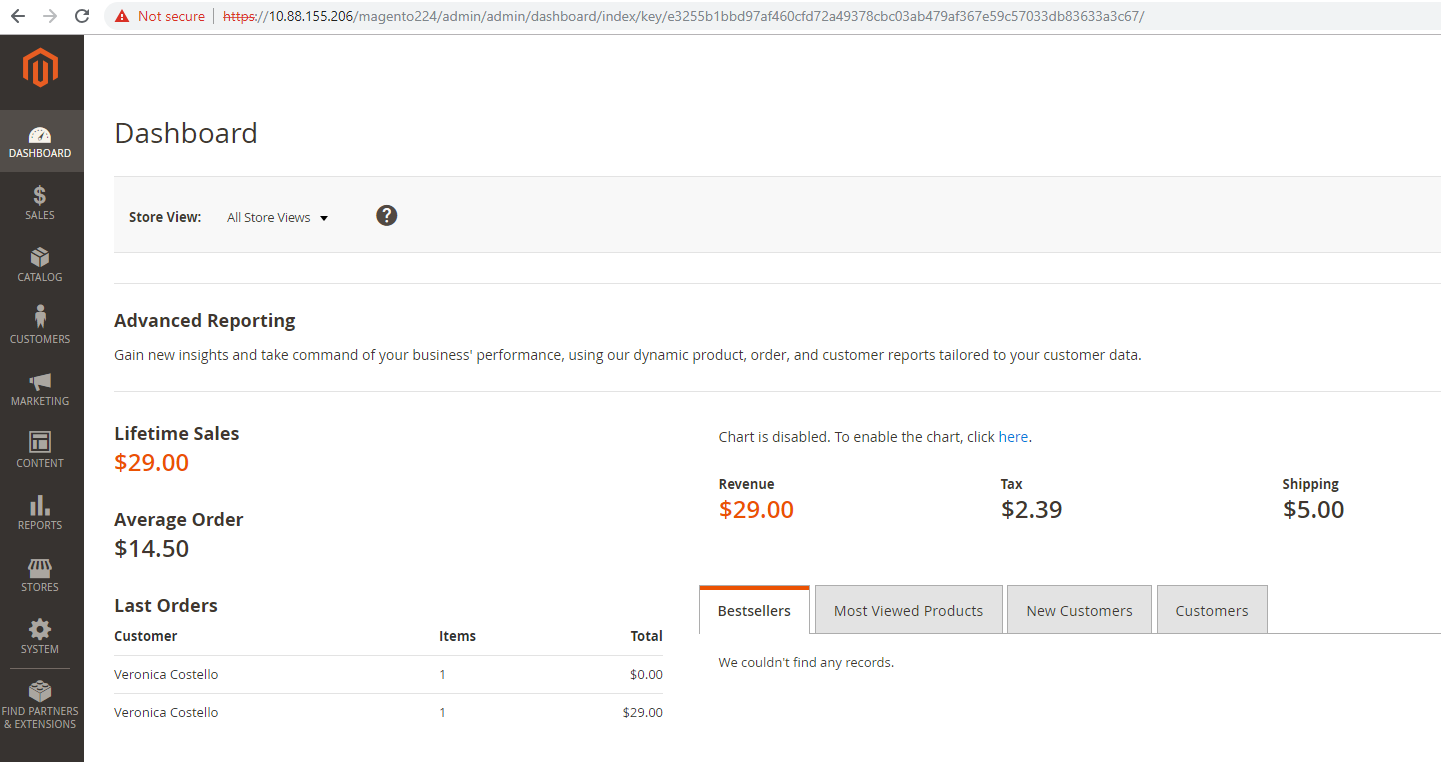
Figuur 1 – Dashboard
2. Ga naar Systeem -> Wizard Webconfiguratie. U krijgt volgend scherm.
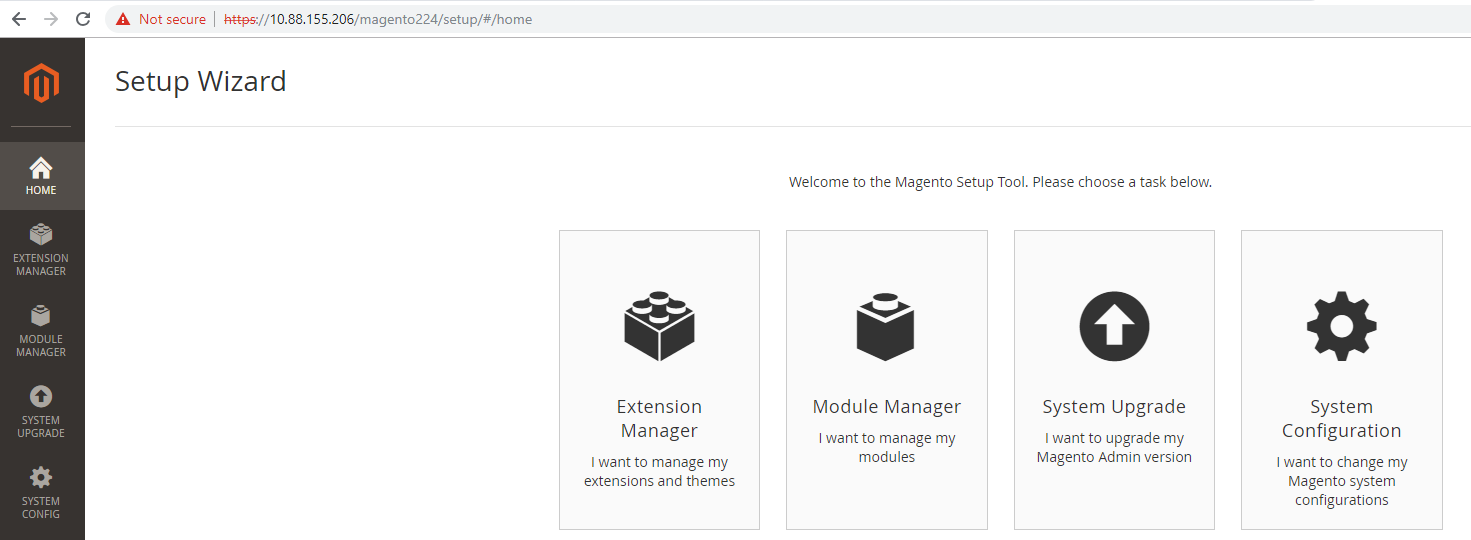
Afbeelding 2 – Wizard Webconfiguratie
3. Kopieer en plak de Openbare toegangssleutel en Privé toegangssleutel van jouw Marketplace-account. Dan klikken Log in. Klik Indienen knop om door te gaan.
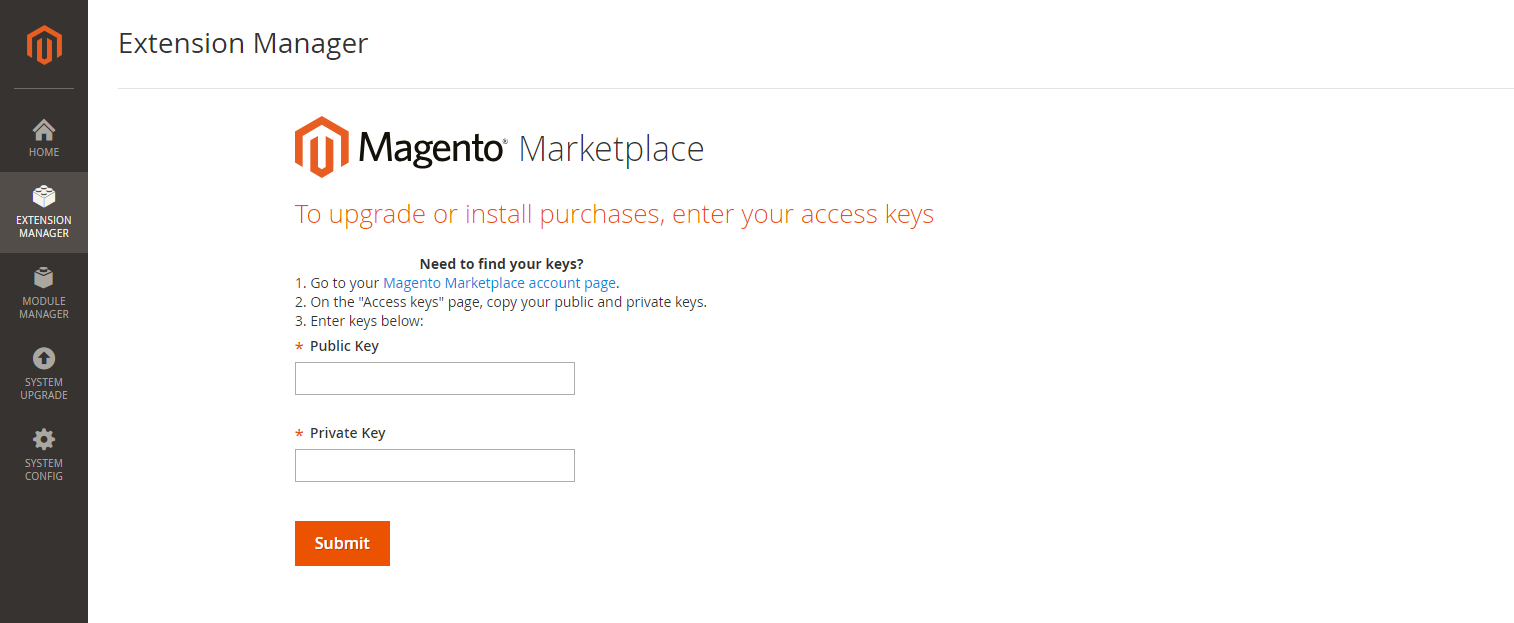
Figuur 3 – Magento Marktplaats
4. Nadat de openbare en privétoegangssleutels succesvol zijn ingediend, gaat u naar de Extensiebeheerlijsten het formulier. Klik Bekijk en installeer knop om door te gaan.
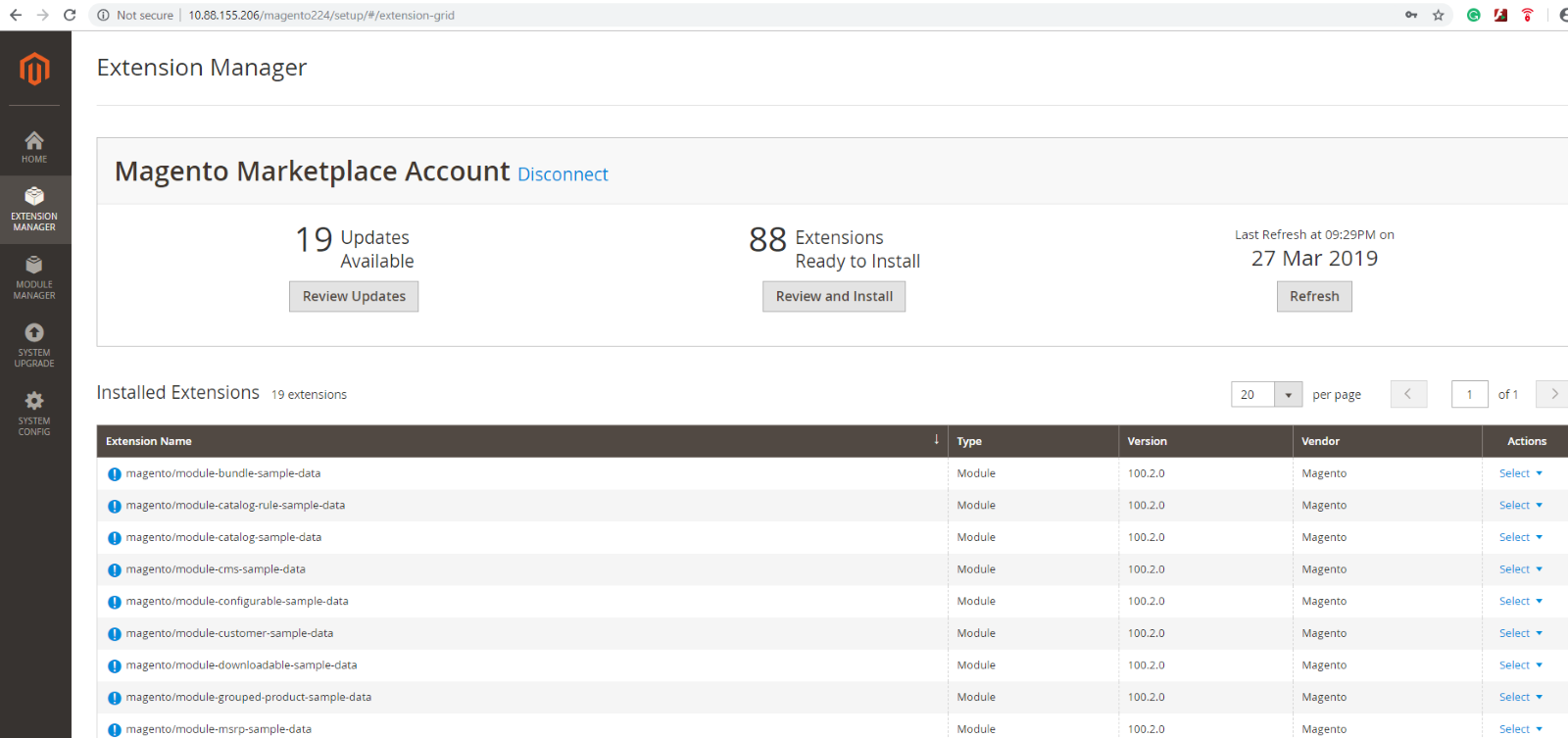
Afbeelding 4 – Lijsten van Extension Manager
5. Hier krijg je de lijst met alle extensies die klaar zijn om te installeren. Zoek de module die u wilt installeren uit de lijst en klik op installeren.
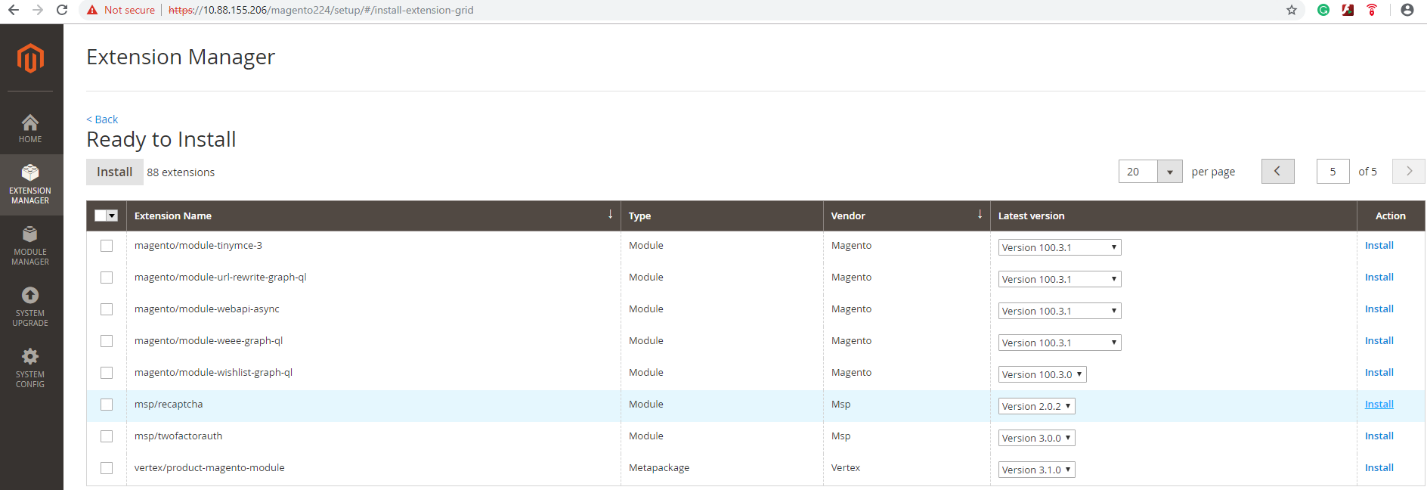
Figuur 5 – Klaar om te installeren
6. Start de gereedheidscontrole.
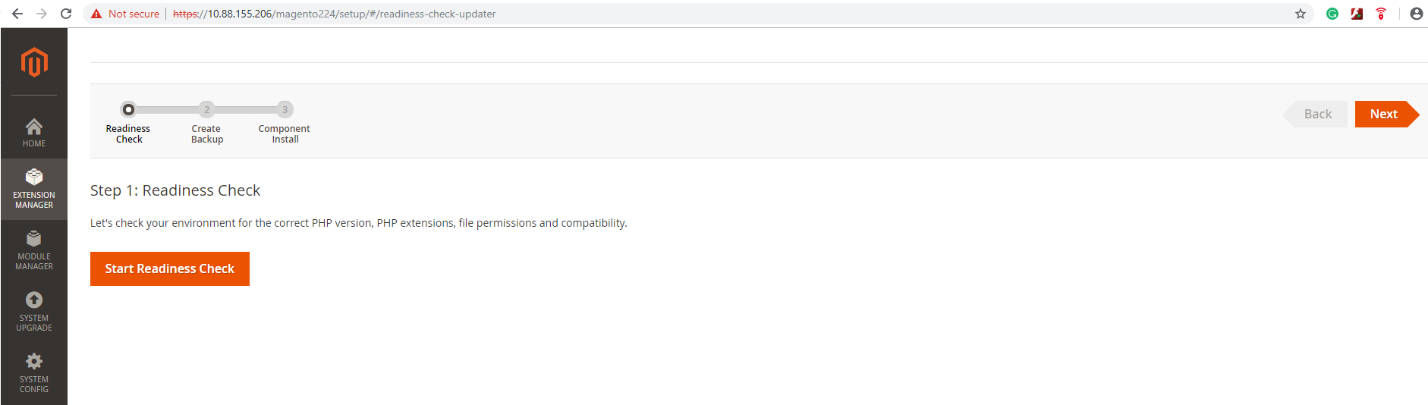
Figuur 6 – Gereedheidscontrole
7. Als u te maken krijgt met een gereedheidscontrolefout, corrigeer dan alle fouten voordat u verdergaat.
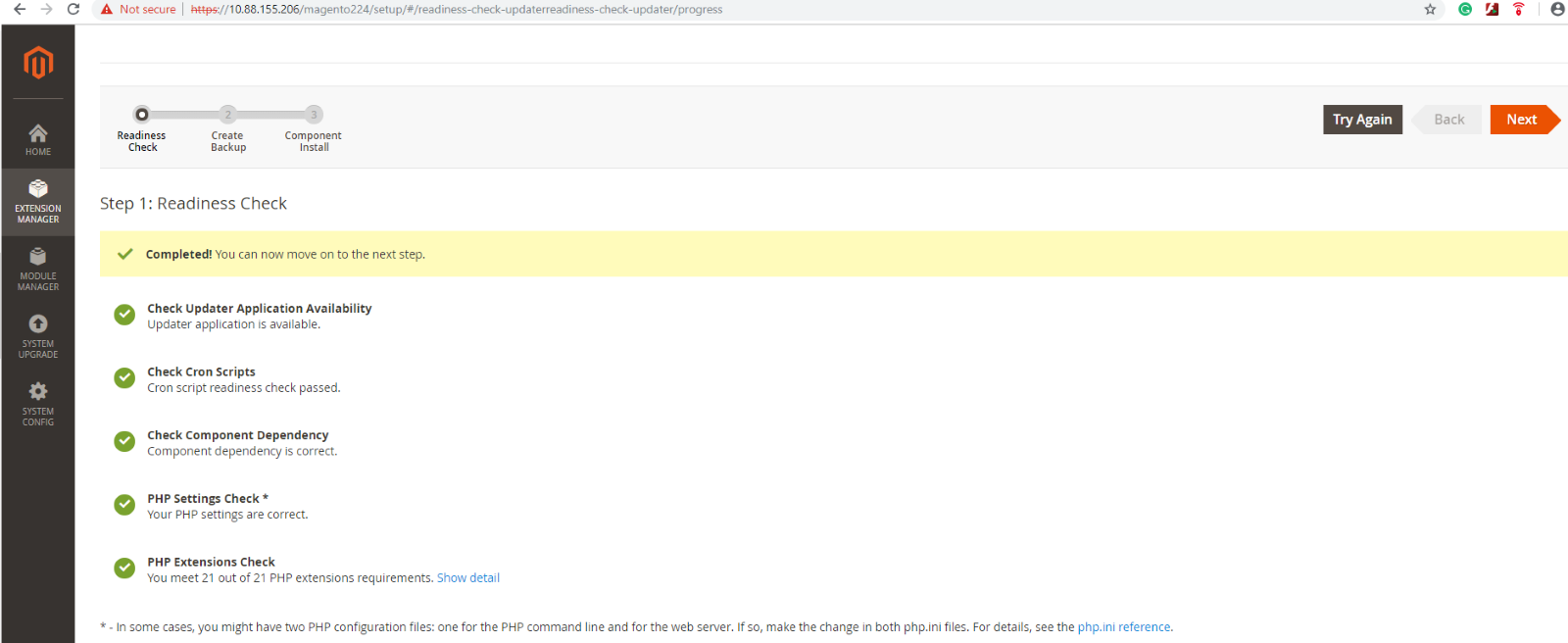
Figuur 7 – Gereedheidscontrole
Zodra de fouten zijn opgelost, krijgt u het onderstaande scherm dat aangeeft dat de gereedheidscontrole is voltooid en moet u op "Volgende" klikken.
8. Maak een back-up. Het is raadzaam om een back-up te maken voordat u een extensie installeert.
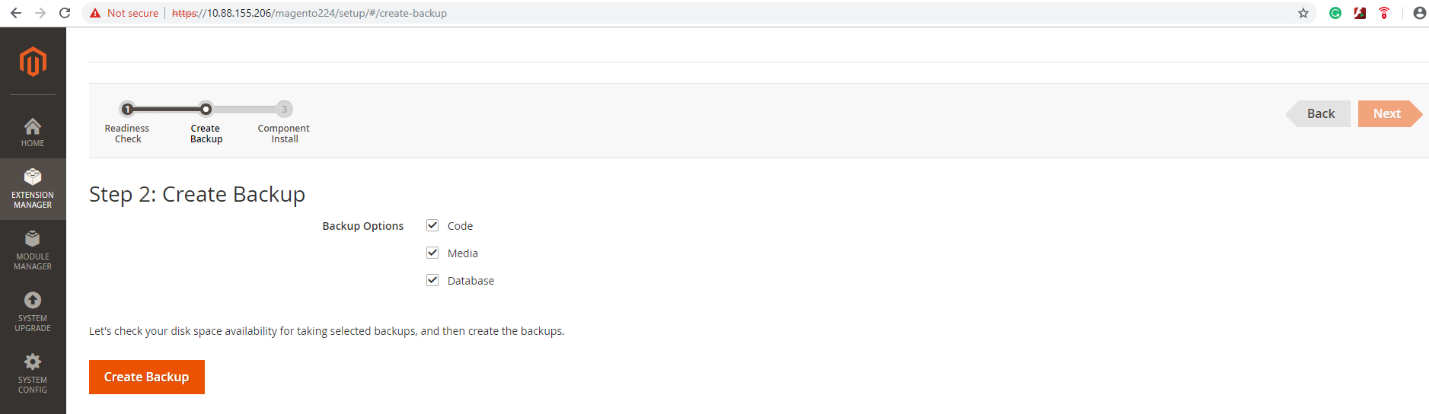
Figuur 8 - Maak een back-up
Nadat u Back-upopties hebt geselecteerd, klikt u op de Maak een back-up knop om een back-up te maken van de broncode en database.
Nadat de back-up succesvol is gemaakt, ziet u het volgende scherm.
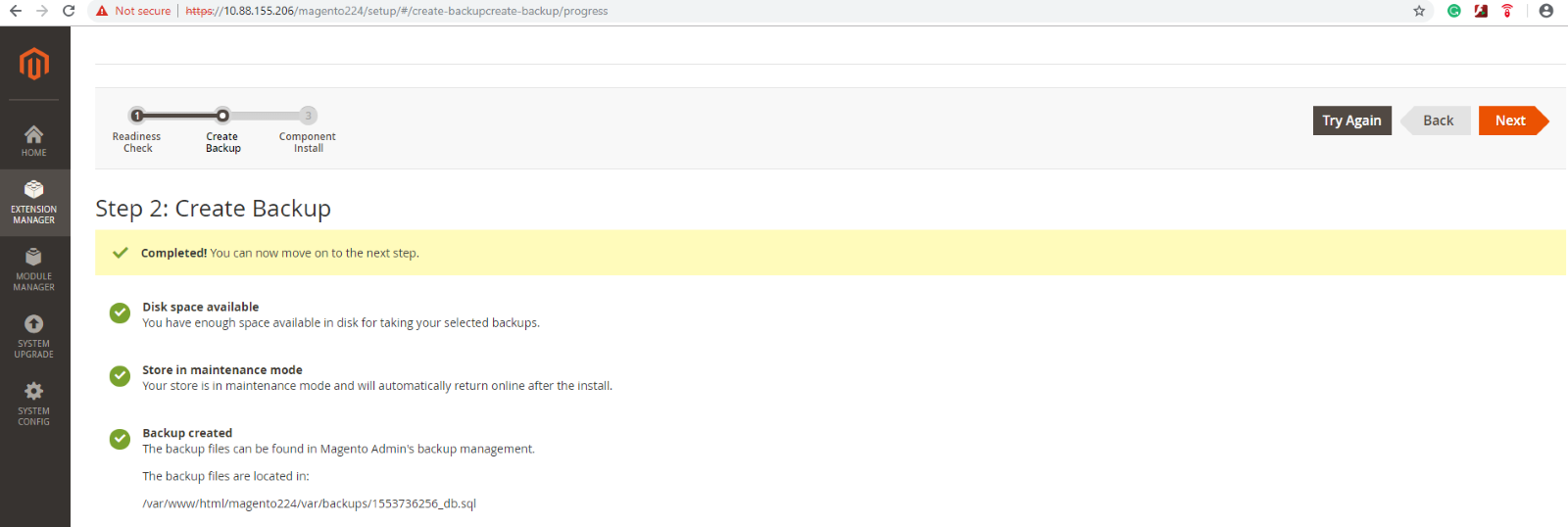
Afbeelding 9 – Back-up maken
Klik op "Volgende" wanneer de back-up is voltooid.
9. Klik op Installatieknop doorgaan.
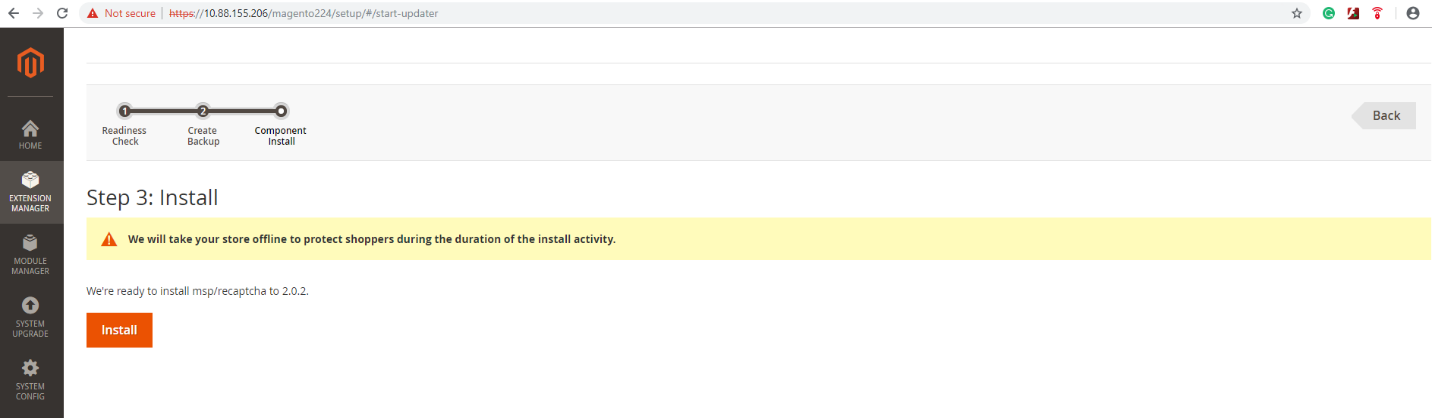
Afbeelding 10 – Module installeren
10. Nu ziet u de status van het installatieproces.
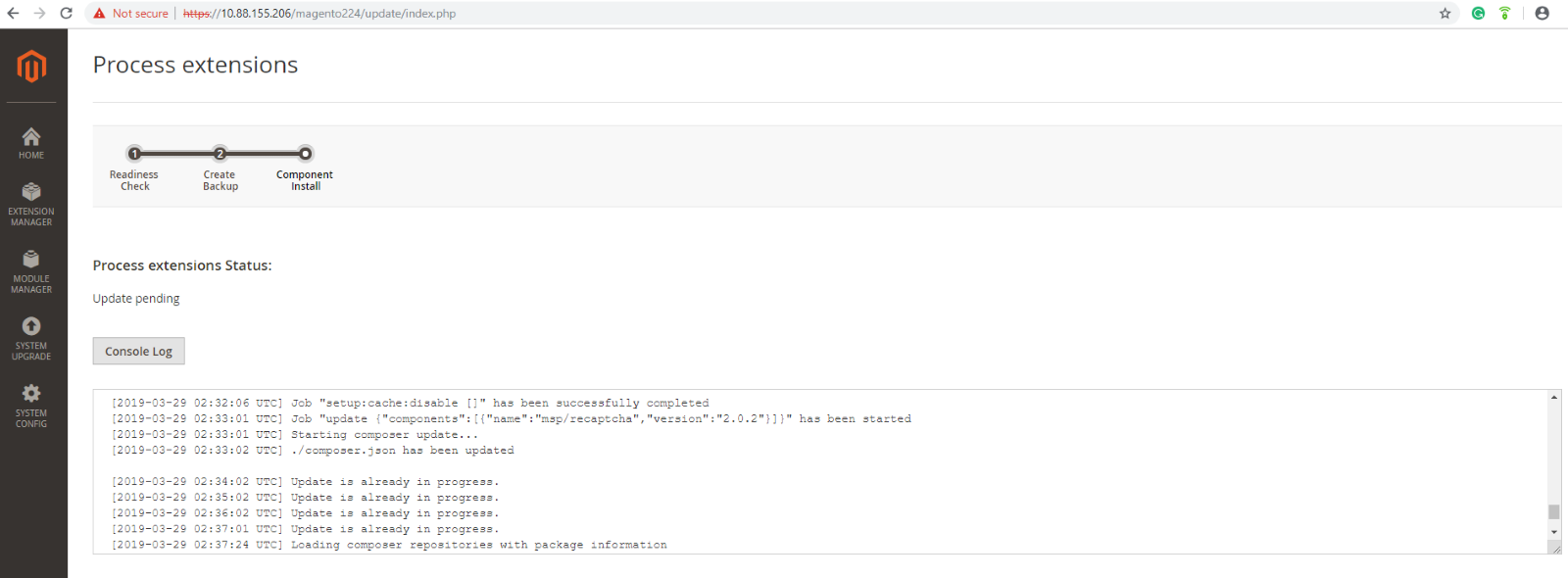
Afbeelding 11 – Procesuitbreidingen
11. De pagina Succes verschijnt wanneer het proces is voltooid.
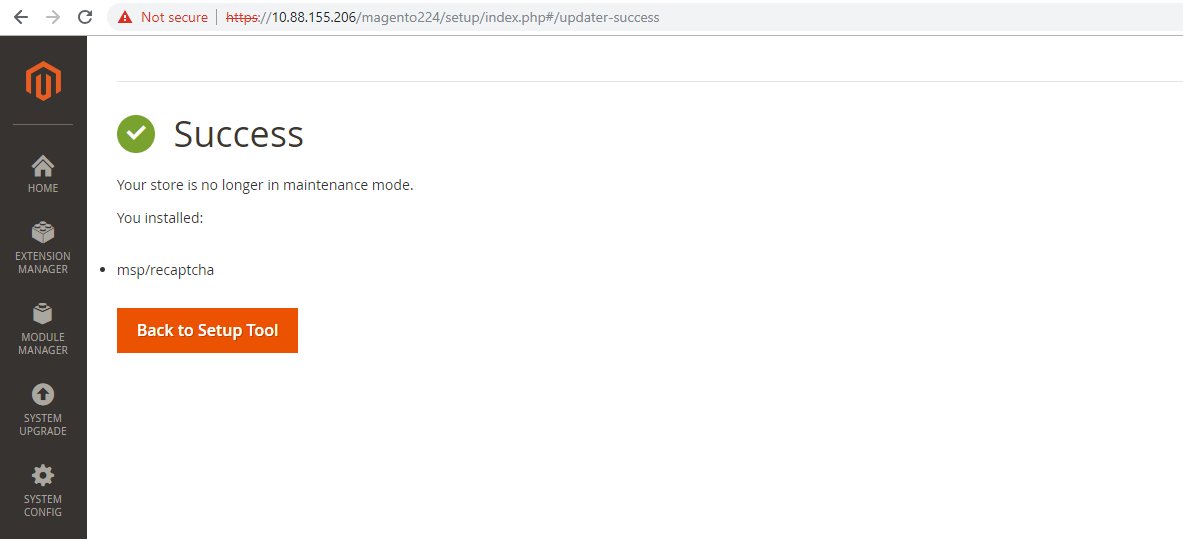
Afbeelding 12 – Update geslaagd
12. Wanneer het proces is voltooid, klikt u op Terug naar Setup-tool naar de gaanExtensiebeheer bladzijde.
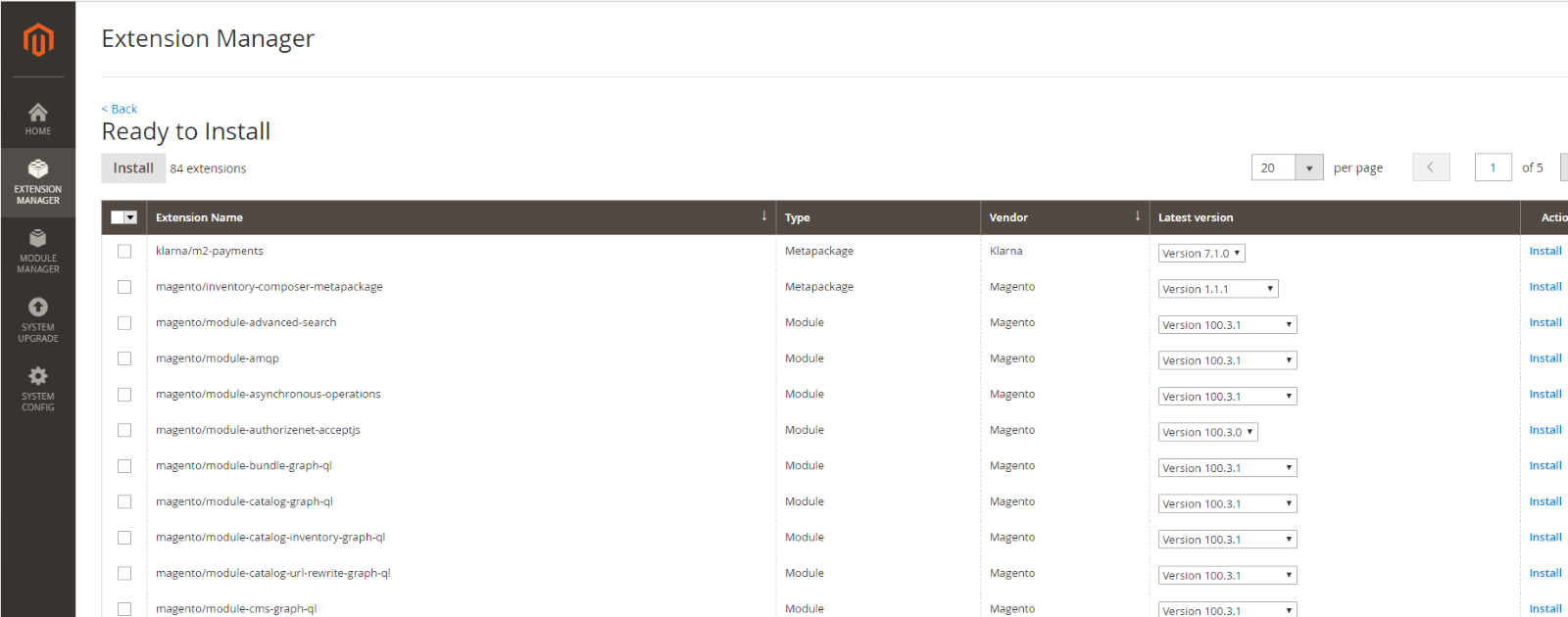
Afbeelding 13 – Extensiebeheer
13. Klik op Titel modulebeheerder om te controleren of de extensie met succes is geïnstalleerd. Log daarna uit om de caches door te spoelen.
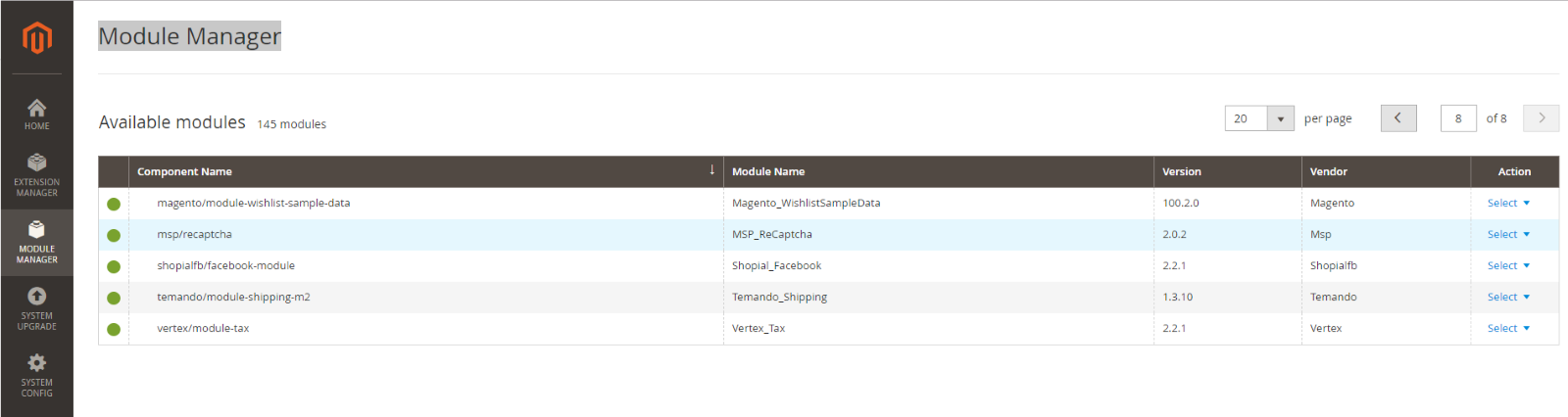
Afbeelding 14 – Modulebeheer
14. Caches spoelen: Spoel altijd de cache na het installeren of upgraden van Magento, of eventuele extensies en modules.
a. Log in op de beheerder van uw winkel.
b. Doe een van de volgende dingen:
- Klik op de Cachebeheer link in het bericht boven de werkruimte.
- Op de beheerder zijbalk, klik op Systeem. dan onder Hulpmiddelen, Kiezen Cachebeheer.
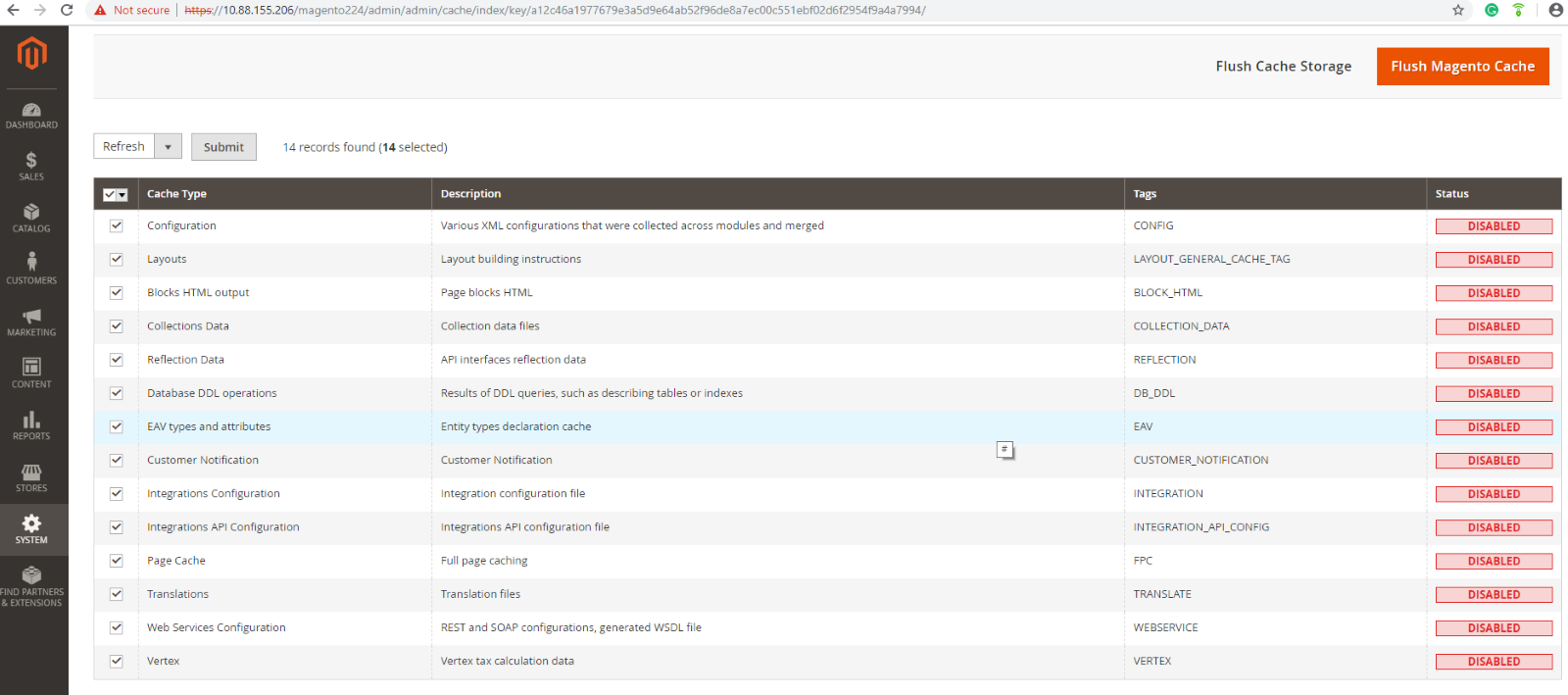
Afbeelding 15 – Caches spoelen
c. Markeer het selectievakje aan het begin van de rij voor elke cache die moet worden vernieuwd.
d. Set Acties naar "Vernieuwen" en klik op Indienen.
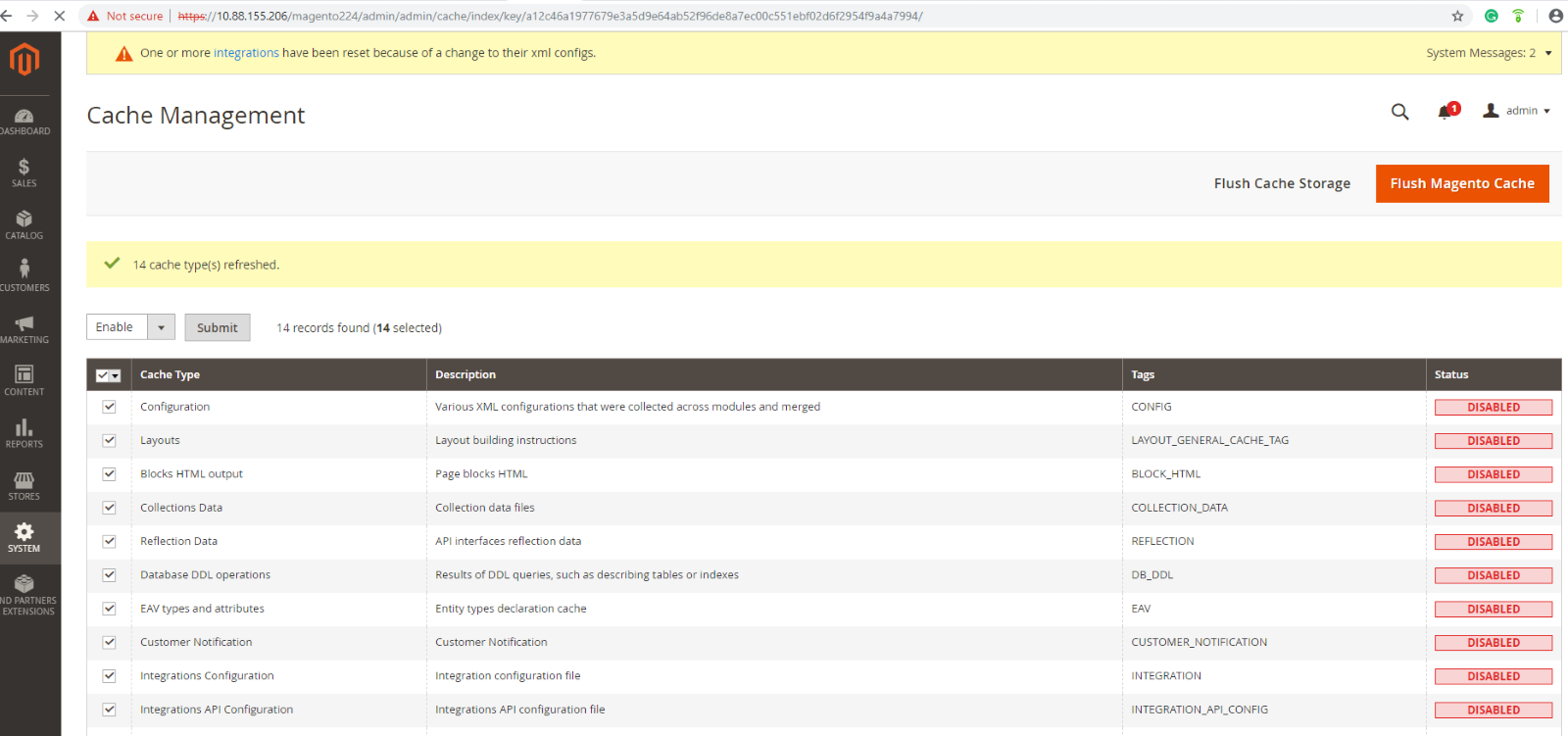
Afbeelding 16 – Cachebeheer
e. Selecteer alle rijen die zijn uitgeschakeld en kies vervolgens Inschakelen en klik op Indienen om ze in te schakelen.
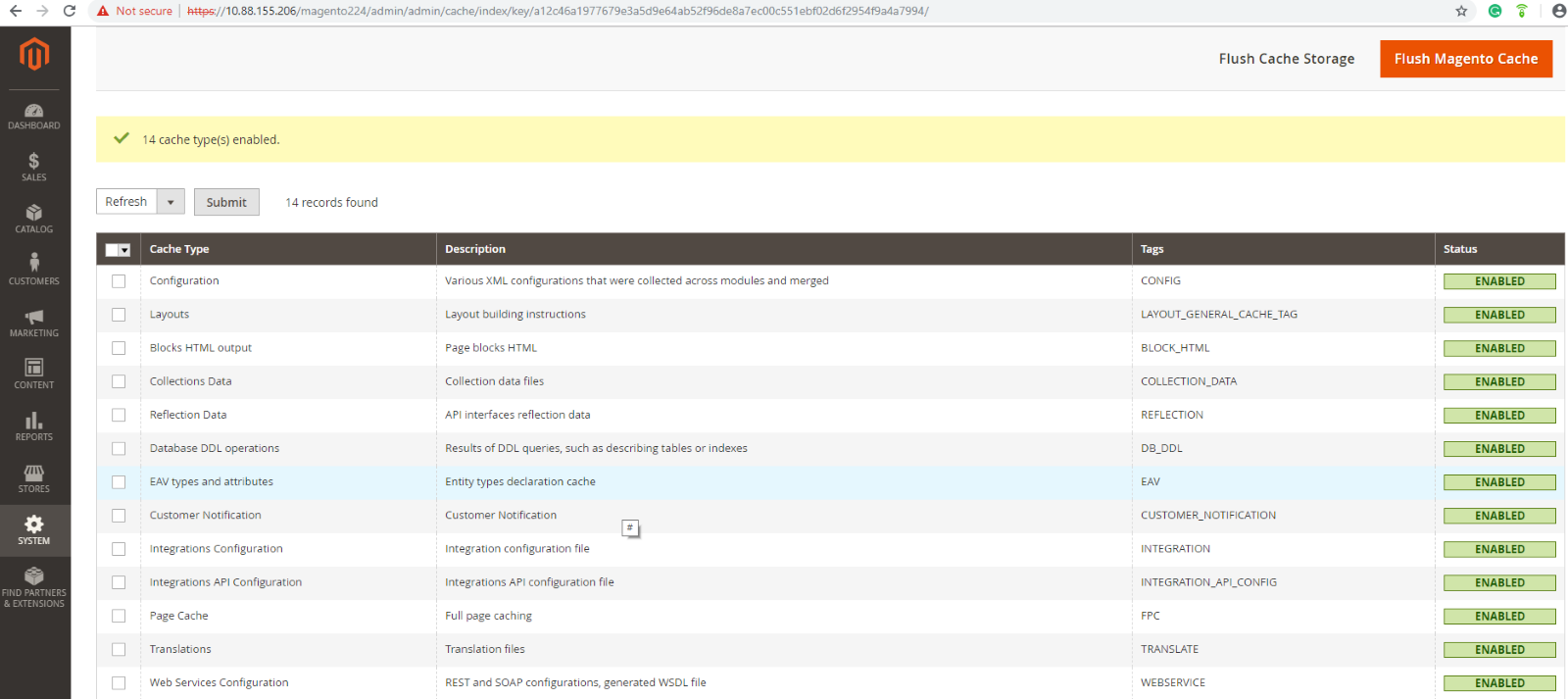
Afbeelding 17 – Services inschakelen
15. Configureer de extensie voor uw winkel
Op de beheerder zijbalk, klik opWinkels. dan onderInstellingen, KiezenConfiguratie.
Onder verkoop, Kiezen Verzendmethoden: om de extensie te configureren die zojuist met succes is geïnstalleerd.
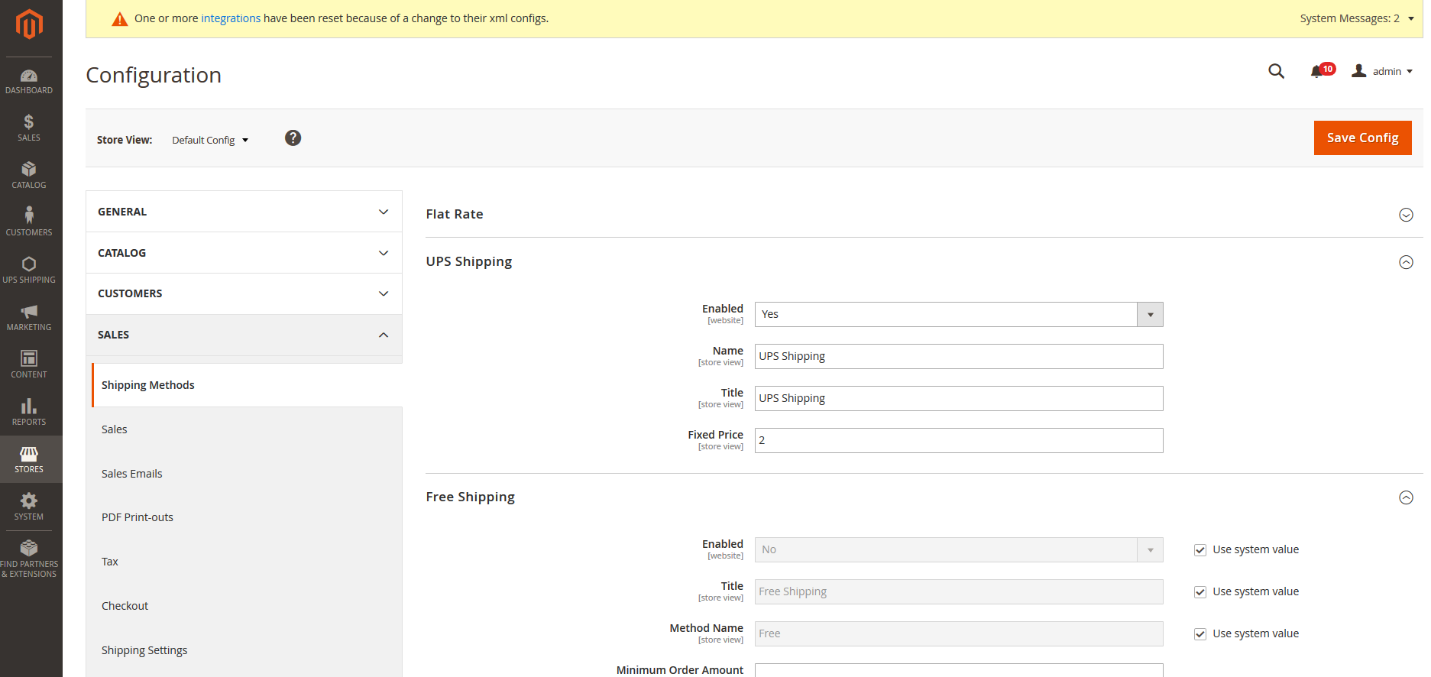
Afbeelding 18 – De extensie configureren
_____________________________________________________________________________
Installeer de UPS Shipping Plug-in via de Composer
1. Download UPS
Download UPS-module upsmodule.zip via de link (https://marketplace.magento.com/ups-shipping.html).
2. Upload bestanden naar de server
Laten we het pakket uitpakken door de upsmodule.zip uit te pakken en verbinding te maken met uw server via FTP of SFTP. Upload vervolgens de "app/code"-mappen naar uw server.
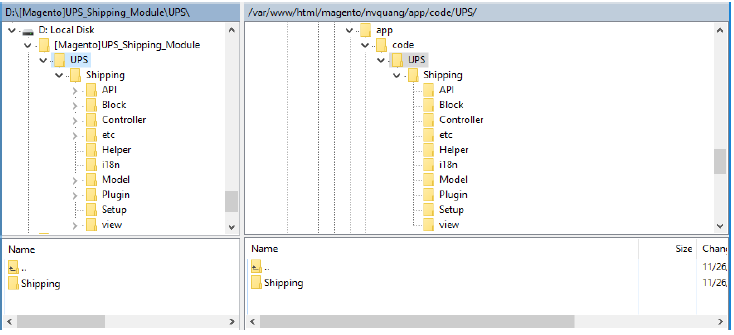
3. Voer de opdrachtregel uit in de Magento 2-directory via Command Line Interface (CLI)
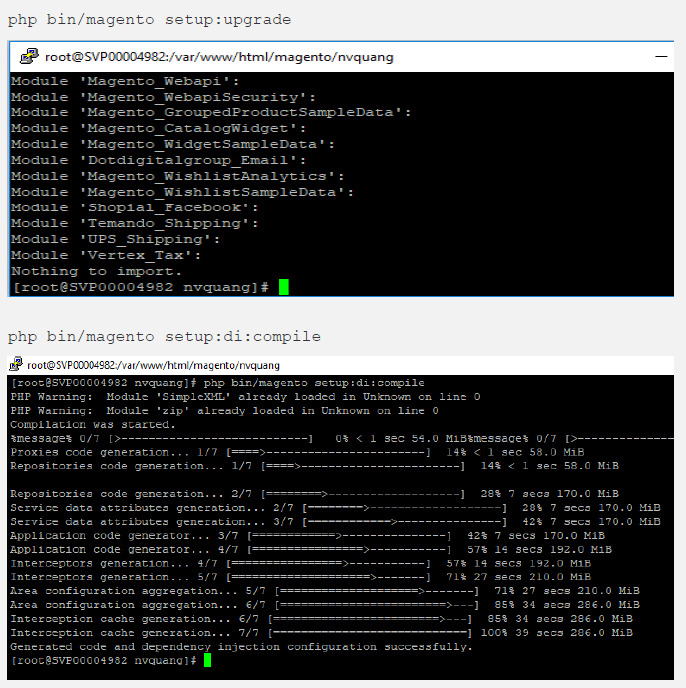
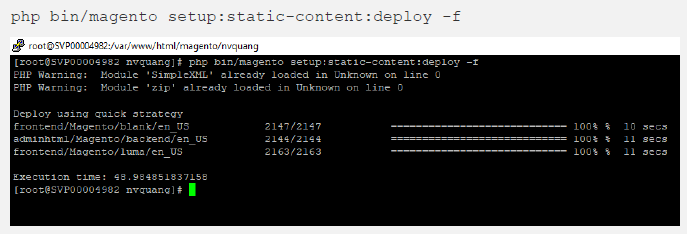
Was dit artikel behulpzaam?
Heeft u meer vragen? Dien een aanvraag in